A maioria das pessoas confia no MS PointPoint parafazendo apresentações de slides. No entanto, mesmo que ele permita a inserção de documentos PDF nas apresentações de slides, o suporte a um leitor nativo de PDF da Adobe ainda parece improvável. Se você estiver procurando por um aplicativo gratuito que permita apresentar seus documentos PDF em uma apresentação semelhante ao MS PowerPoint, você deve fornecer Apresentador de PDF um tiro. É um utilitário de código aberto baseado em java, projetado para permitir a exibição de documentos PDF da mesma forma que você apresenta apresentações de slides PPT (ou PPTX). Não apenas isso, mas você também pode anotar seus documentos com um Caneta, Marcador e caixa de texto ferramenta. Além disso, fornece uma opção para visualizar seus documentos PDF (ou um Quadro branco) no modo de tela cheia. Esse recurso pode ser usado em inúmeras situações, por exemplo, esteja você demonstrando uma palestra em sala de aula ou obrigando seu chefe a aceitar um negócio lucrativo. A ferramenta é bastante fácil de usar e contém um design elegante da interface do usuário, com suporte para entrada de mouse e caneta. Continue lendo para mais detalhes.
O utilitário permite abrir vários PDFsdocumentos ao mesmo tempo. Você pode navegar entre os arquivos abertos na barra de navegação presente no lado direito da janela. As visualizações de página também estão disponíveis no lado direito para seleção instantânea. Os botões de navegação são colocados na barra de ferramentas, que inclui Menu Sistema, Iniciar Apresentação, Página Anterior, Próxima Página, Caneta, Marcador, Texto, Borracha, Desfazer, Refazer, Zoom, Mostrar Grade etc.

Como afirmado anteriormente, você também pode adicionar um Quadro branco para a apresentação selecionando Menu Sistema > Novo quadro branco. Esta opção é colocada para ajudá-lo a usar um simplesquadro para mostrar alguns pontos importantes relacionados à apresentação. Você pode escrever quase tudo o que quiser, usando algumas cores e tamanhos diferentes. Você também pode usar o Apagador ferramenta para remover as anotações ou clique em Remover todas as anotações para redefinir o quadro branco para seu estado padrão.
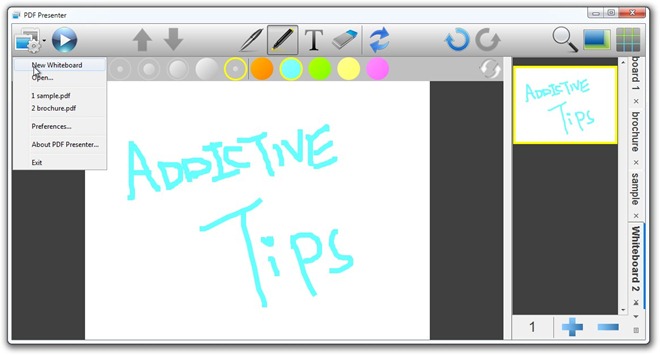
Clicando Iniciar apresentação na barra de ferramentas, executa a apresentação de slides e, como comecei anteriormente, você também pode anotar seus documentos (ou quadro branco, por exemplo) enquanto navega pelos slides da apresentação.
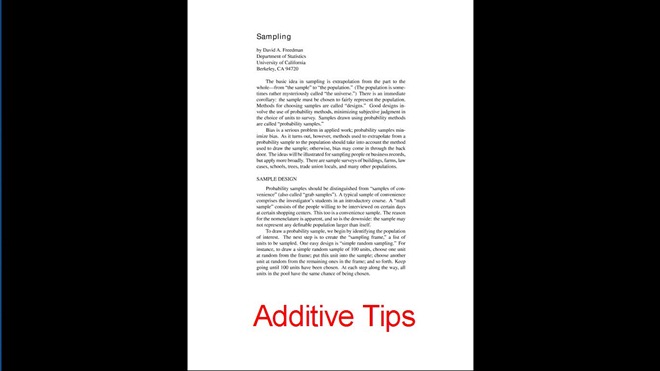
A janela Preferências contém configurações para alterar Grade estilo, tamanho e visibilidade - configurando a margem de anotação - e fazendo a seleção do método de entrada como Caneta ou Mouse / Trackball.
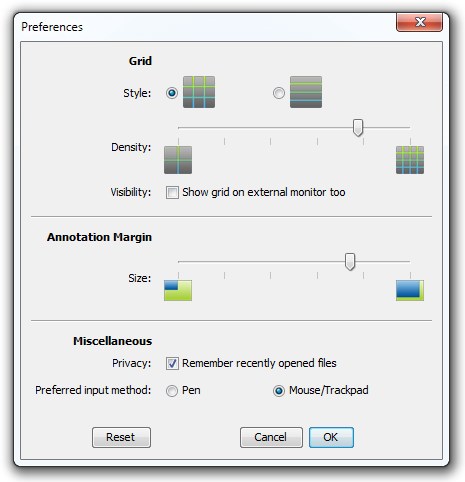
Ele funciona nos sistemas operacionais Microsoft Windows, Mac OSX e Linux, desde que você tenha o JRE (Java Runtime Environment) mais recente instalado. O teste foi realizado no Windows 7, sistema operacional de 64 bits.
Baixar PDF Presenter













Comentários